Win Update Stop : Désactiver les mises à jour Windows sur Windows 10
Windows 10 a toujours été difficile sur les mises à jour dès le premier jour. Croyez-moi ou non, les utilisateurs sont toujours impatients de créer ce manuel de réglage et d'avoir plus de contrôle sur les mises à jour. Bien que les mises à jour soient essentielles au bon fonctionnement et aux correctifs de sécurité, il peut y avoir d'autres raisons pour lesquelles vous souhaitez les désactiver. Nous avons déjà expliqué comment désactiver(turn off Windows Update in Windows 10) manuellement Windows Update dans Windows 10 - mais dans cet article, nous ne partageons aucun hack, mais un simple petit outil appelé Win Update Stop. Cet outil peut arrêter les mises à jour automatiques en un clic.
Arrêt de la mise à jour NoVirusThanks Win
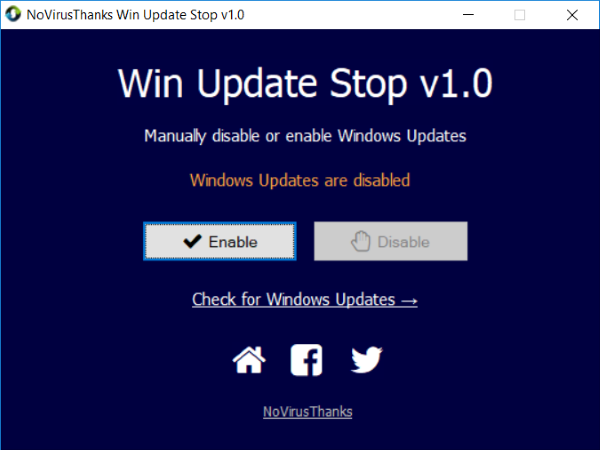
NoVirusThanks est bien connu pour apporter des utilitaires utiles aux utilisateurs de (users)Windows . Win Update Stop n'est pas différent. Il offre un moyen simple de désactiver les mises à jour sur n'importe quel Windows . Vous n'avez pas besoin d'aller dans les paramètres ou le registre et de le faire manuellement. Un simple clic sur un bouton et les mises à jour seront définitivement arrêtées sur votre ordinateur. Et vous pouvez les activer quand vous en avez envie.
Pas seulement Windows 10, Win Update Stop prend en charge toutes les versions de Windows , y compris Windows 8 et Windows 7 . Ainsi, quelle que soit la version que vous utilisez, vous pouvez arrêter toutes sortes de mises à jour à l'aide de cet outil.
Win Update Stop est livré avec une interface utilisateur minimaliste. Il affiche simplement l'état des mises à jour suivi de deux boutons pour activer et désactiver les mises à jour. Il existe également une option qui lit "Vérifier les mises à jour Windows". En cliquant sur cette option, vous accéderez à la section "Mises à jour" dans les paramètres(Settings) , où vous pourrez vérifier manuellement les mises à jour disponibles.
Pour désactiver les mises à jour, cliquez simplement sur le bouton "Désactiver" et vous avez terminé. Pour le vérifier, vous pouvez vous rendre dans Paramètres(Settings) puis dans Mise à jour et Sécurité(Update and Security) . Vous serez accueilli par une erreur indiquant que Windows n'a pas pu télécharger les mises à jour, ce qui indique que l'outil a bien fonctionné sur votre ordinateur.
Win Update Stop est sans aucun doute un gain de temps et un excellent utilitaire pratique. Bien que nous ne recommandions pas de désactiver les mises à jour Windows(Windows Updates) , si vous le souhaitez, vous pouvez vous rendre ici(here)(here) pour télécharger NoVirusThanks Win Update Stop .
PS : Il existe d'autres outils gratuits pour bloquer les mises à jour de Windows 10(free tools to block Windows 10 Updates) répertoriés ici.
Related posts
Comment bloquer les mises à jour sur Windows 10 en utilisant StopUpdates10
New Caractéristiques dans Windows 10 version 20H2 October 2020 Update
Comment gérer ou arrêter Windows 10 Update en utilisant WAU Manager
Windows Update Database error potentiel détecté dans Windows 10
Qu'est-ce que Microsoft Update Health Tools que je vois dans Windows 10?
Qu'est-ce que l'emballage d'activation dans Windows 10
Start Everywhere est un Start Menu alternative pour Windows 10
Comment déplacer des programmes installés vers un autre lecteur dans Windows 10
Windows Update and Security settings à Windows 10
Désactiver ou activer Update Compliance Processing dans Windows 10
Zoom Investment Portfolio Manager pour Windows 10
Best gratuit Molecular Modeling software pour Windows 10
Long Path Fixer tool va réparer les erreurs longues Path Too dans Windows 10
Comment modifier ou changer System Information dans Windows 10
Expliquer Modern Setup Host dans Windows 10. Est-ce sûr?
Windows Update n'installe pas les mises à jour ? Comment résoudre ce problème
Annexe Windows 10 Update download & install time avec ABC-Update
Désinstaller Windows mises à jour sans Uninstall option dans Windows 10
Balabolka: Texte libre portable à Speech converter pour Windows 10
Best gratuit Barcode Scanner software pour Windows 10
